エラー コード 0x800f0831 は、Windows 11 で発生する可能性のある更新エラーです。 [Windows Update] タブにこのエラー メッセージが表示されると、オペレーティング システムの更新が制限されます。
これらの英数字には何の意味もありませんが、更新プログラムのインストール時に問題が発生します。このエラーが発生し、システムがオペレーティング システムのアップデートを無期限に一時停止する理由はさまざまである可能性があります。そして、それは楽しい光景ではありません。
多くの Windows 11 ユーザーが、更新ファイルをダウンロードした後でもインストールできないと報告しています。これはバグチェックであり、公式パッチではまだ修正できません。
しかし、心配することは何もありません。このエラーを修正するには、さまざまな回避策を試すことができます。ただし、その前に、正しいトラブルシューティング方法を適用する実際的な理由を理解してください。
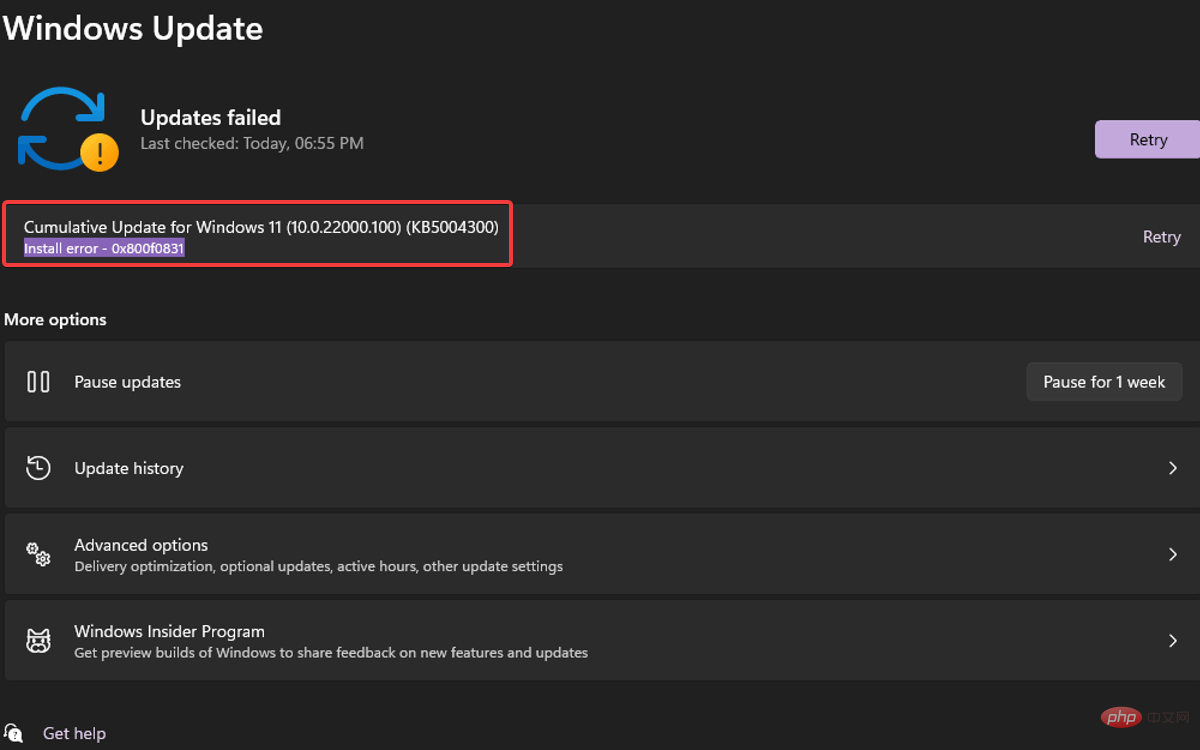
潜在的なトリガーは、他の Windows Update エラーと非常によく似ています。ここでは、0x800f0831 Windows 11 エラーを引き起こす可能性のある主な側面をすべてリストアップしました。
状況の原因が何であれ、私たちの方法のリストにより、Windows 11 の更新エラー 0x800f0831 を解決できます。
エラー コード 0x800f0831 に加えて、いつでも発生する可能性のある Windows Update エラーのリストがあります。 Windows 11 でのこれらのエラーのトラブルシューティングは、Windows 10 のプロセスと非常に似ています。
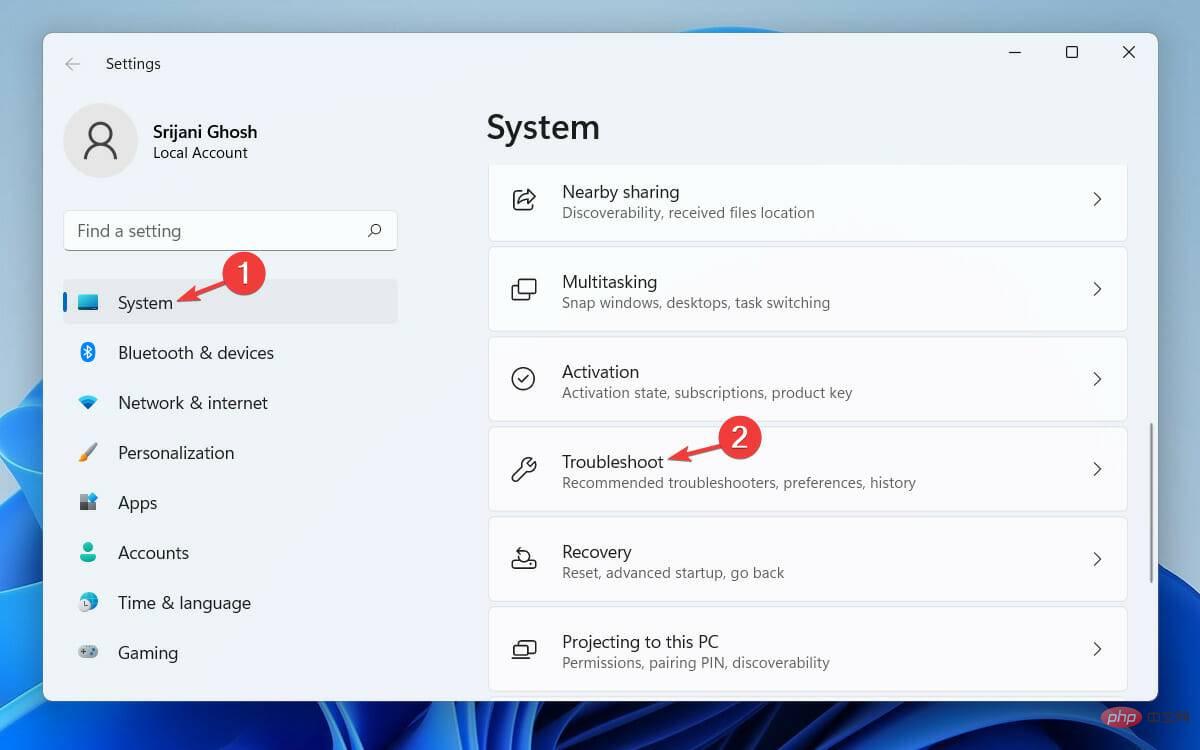
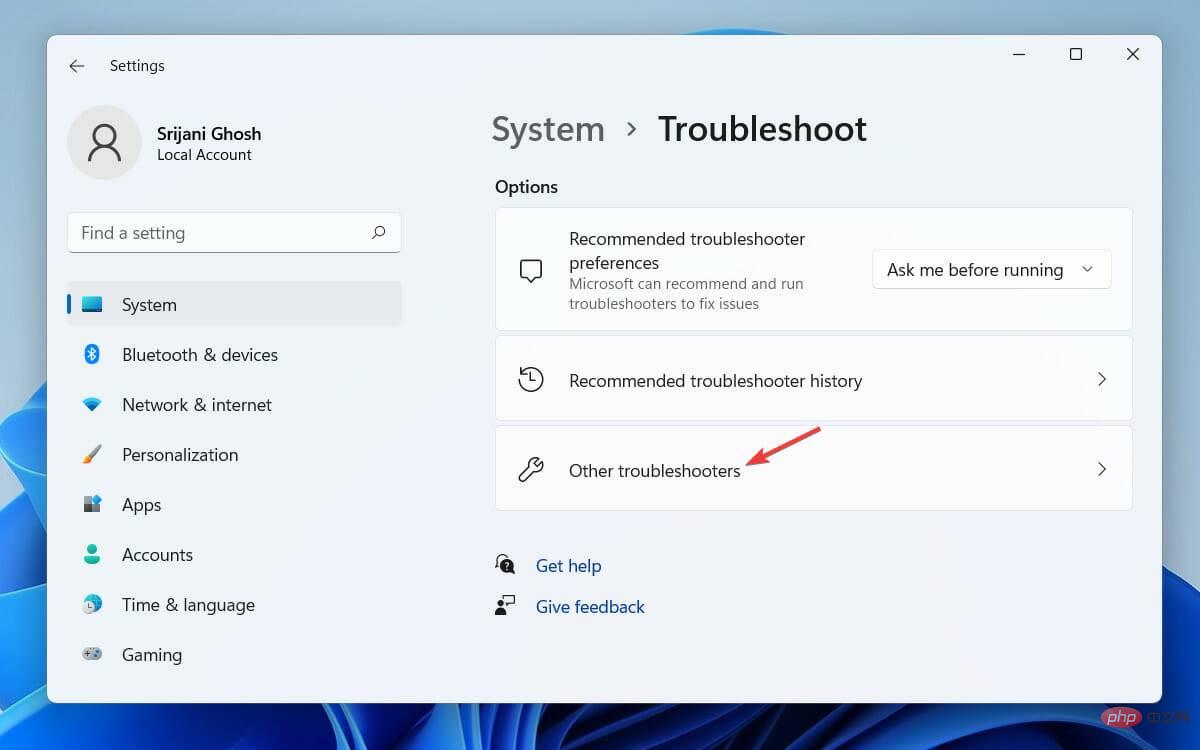
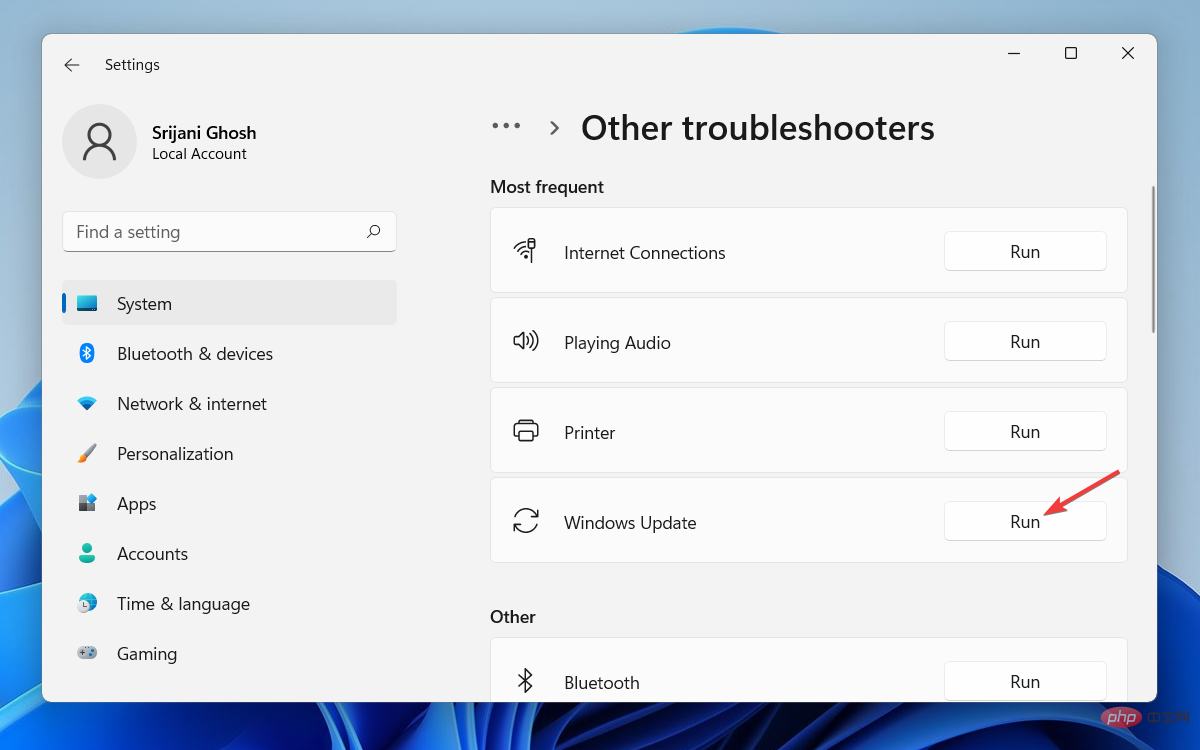
診断結果が表示されたら、問題の詳細を確認して手動で解決できます。その後、アップデートを再度インストールしてみてください。問題は発生しなくなるはずです。
スキャンで何も見つからなかった場合は、トラブルシューティング ツールを閉じて次の方法に進み、システム ファイルが破損しているかどうかを確認します。


<strong> sfc /scannow</strong>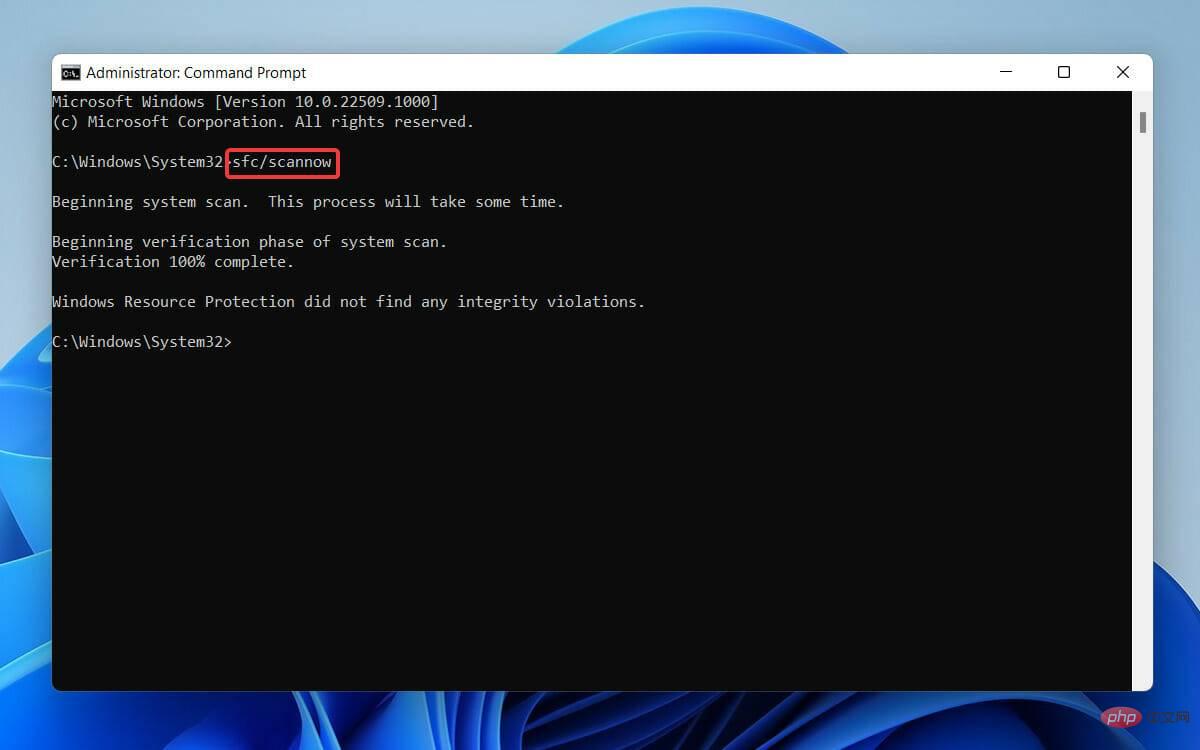
更新ファイルを再度インストールしてみます。システム ファイルが破損している場合は、修復する必要があり、エラー コード 0x800f0831 は表示されなくなります。
これで問題が解決しない場合は、破損したファイルや破損したレジストリ キーをスキャンした後、PC を自動的に修復する Restoro を使用することをお勧めします。


<strong>DISM.exe / オンライン / クリーンアップ イメージ / Scanhealth</strong><strong>DISM.exe / オンライン/ クリーンアップ イメージ / Restorehealth</strong>
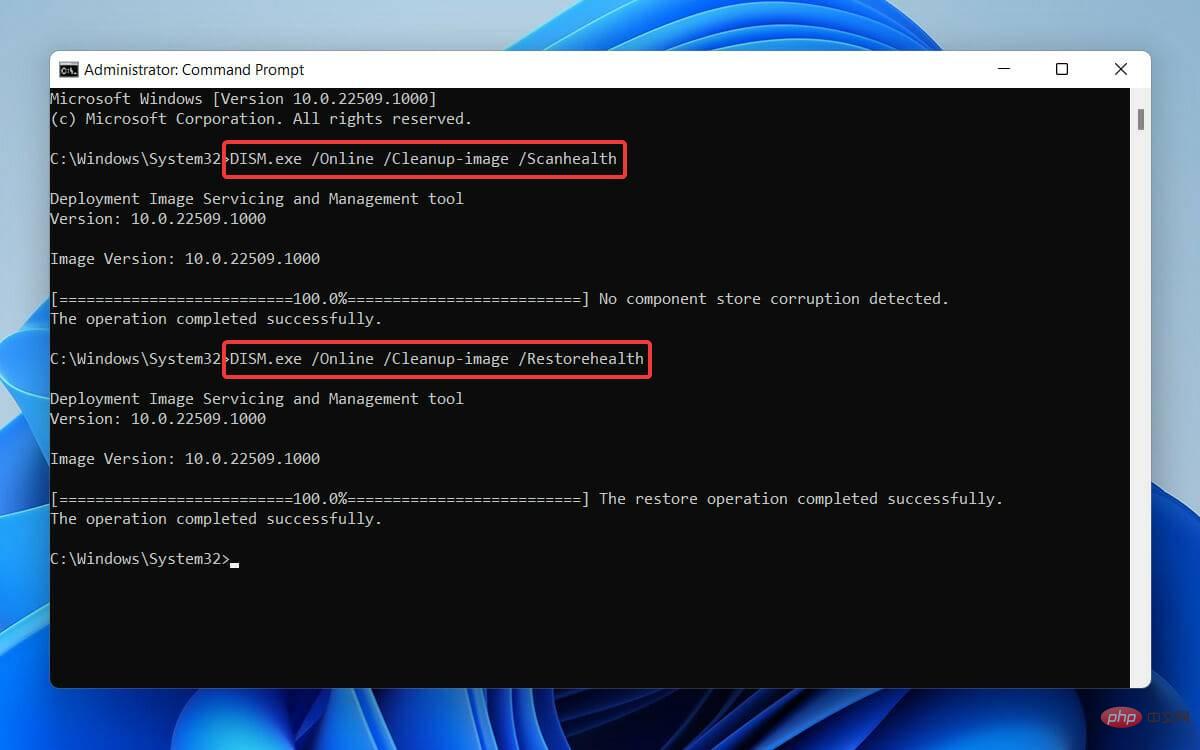
4. 終了したら、「Exit」と入力し、Enter をクリックして、「Administrator: Command Prompt」ウィンドウを閉じます。
DISM ツールはスキャンを完了し、破損したシステム ファイルを修復するまでに時間がかかります。これは主に、さまざまな Windows 破損エラーを修正するために使用されます。
したがって、この場合、システムの依存関係が破損しているために Windows 11 更新ファイルまたはサービス パックがインストールされていなければ、問題は解決されます。
クリーン ブートを実行するには、まず管理者権限で PC にログインします。
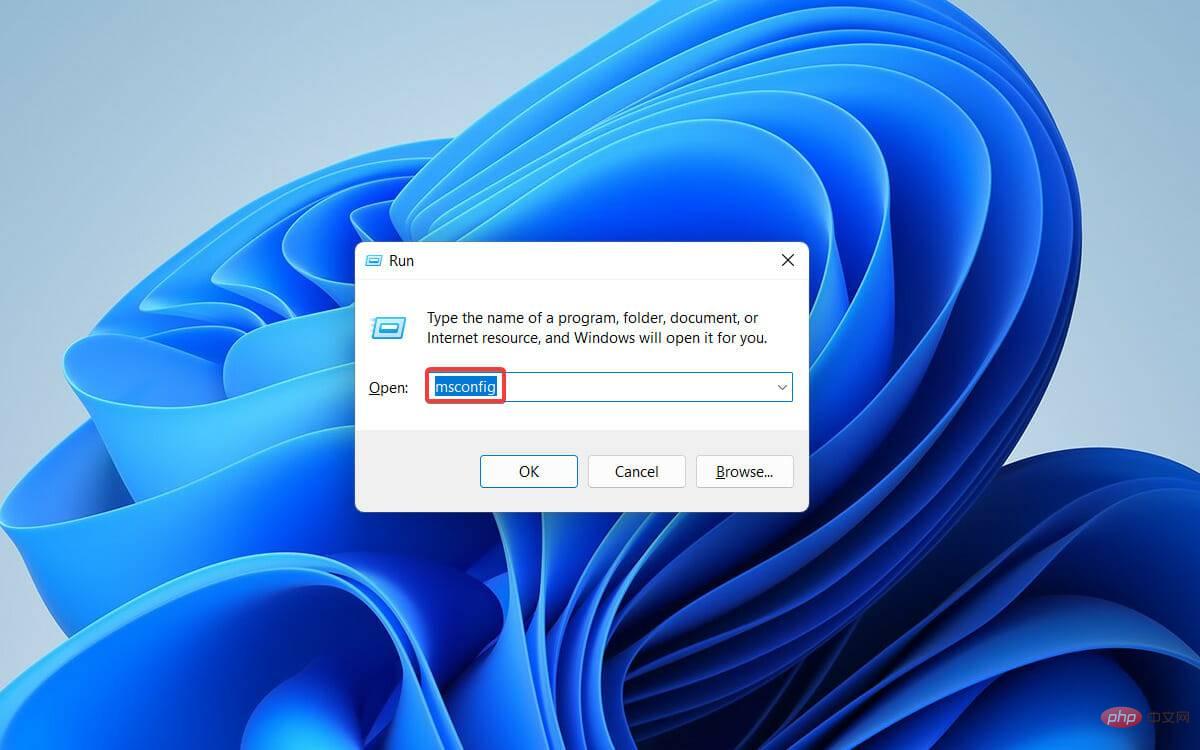
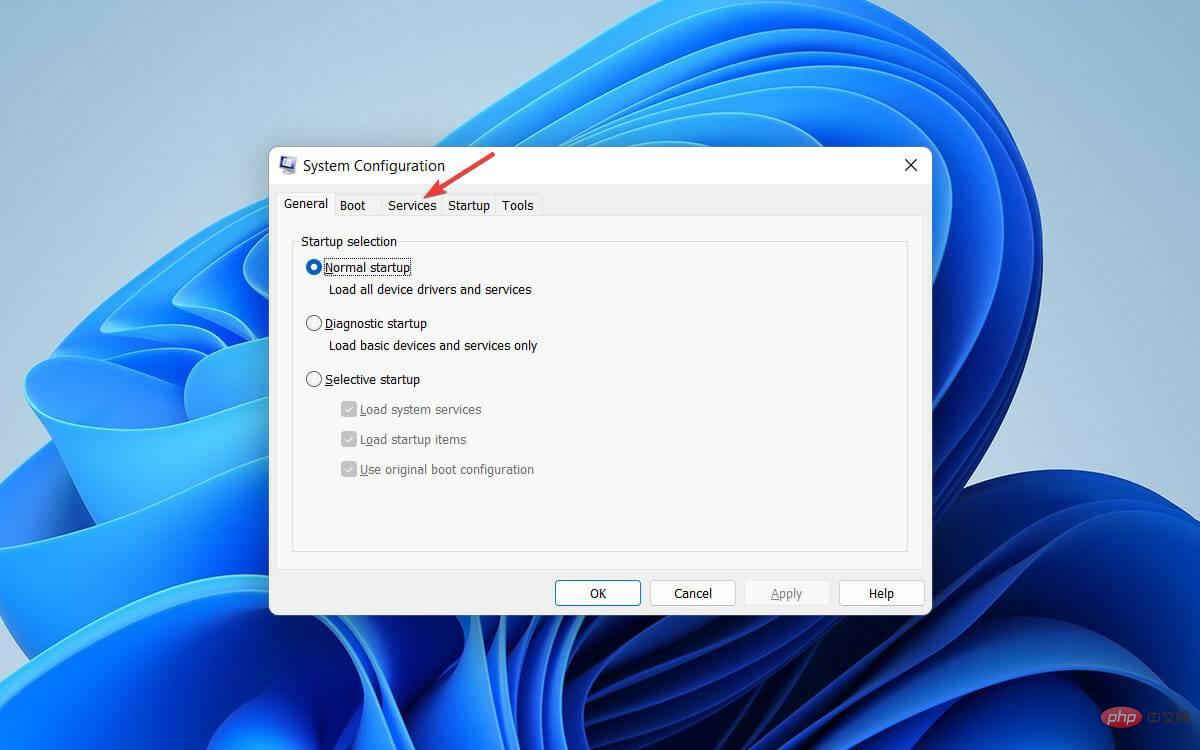
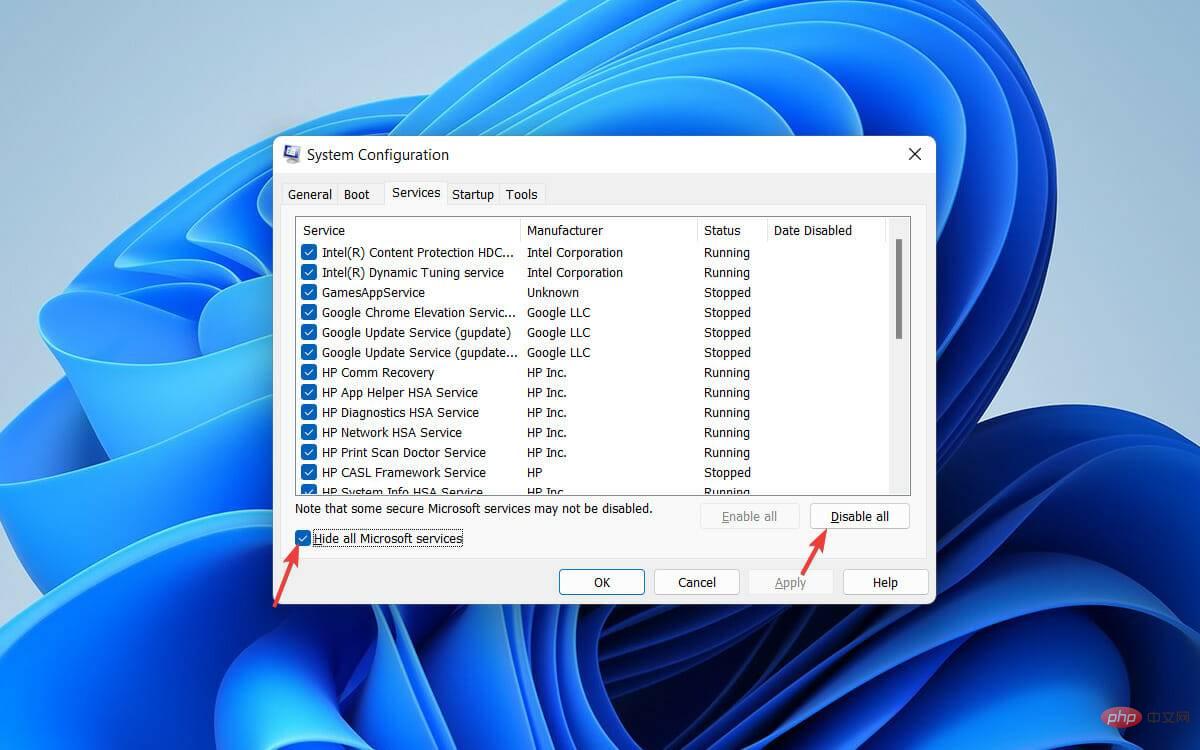
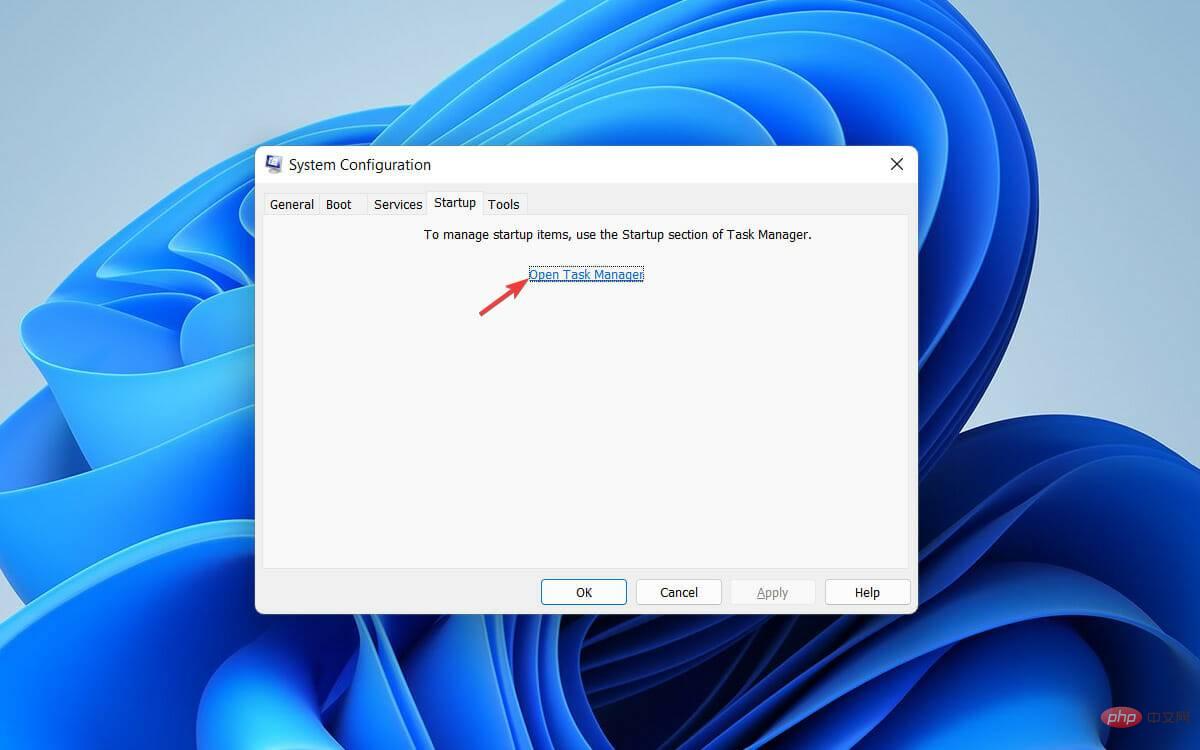
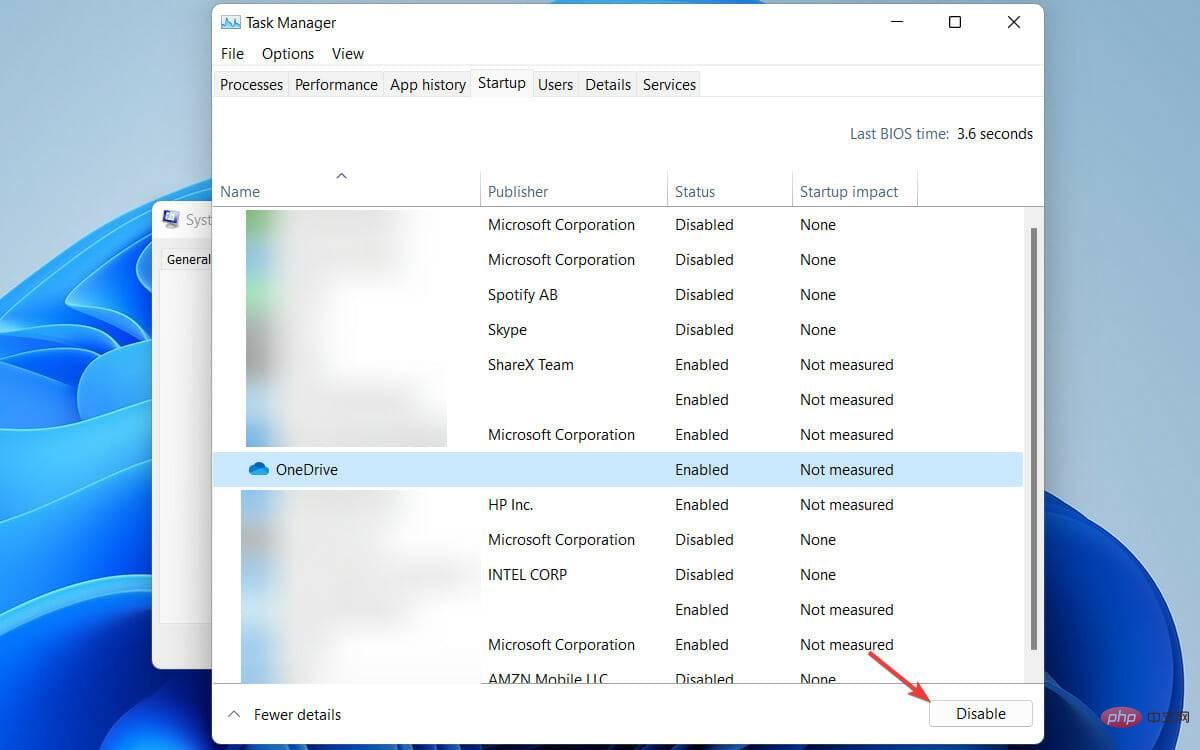
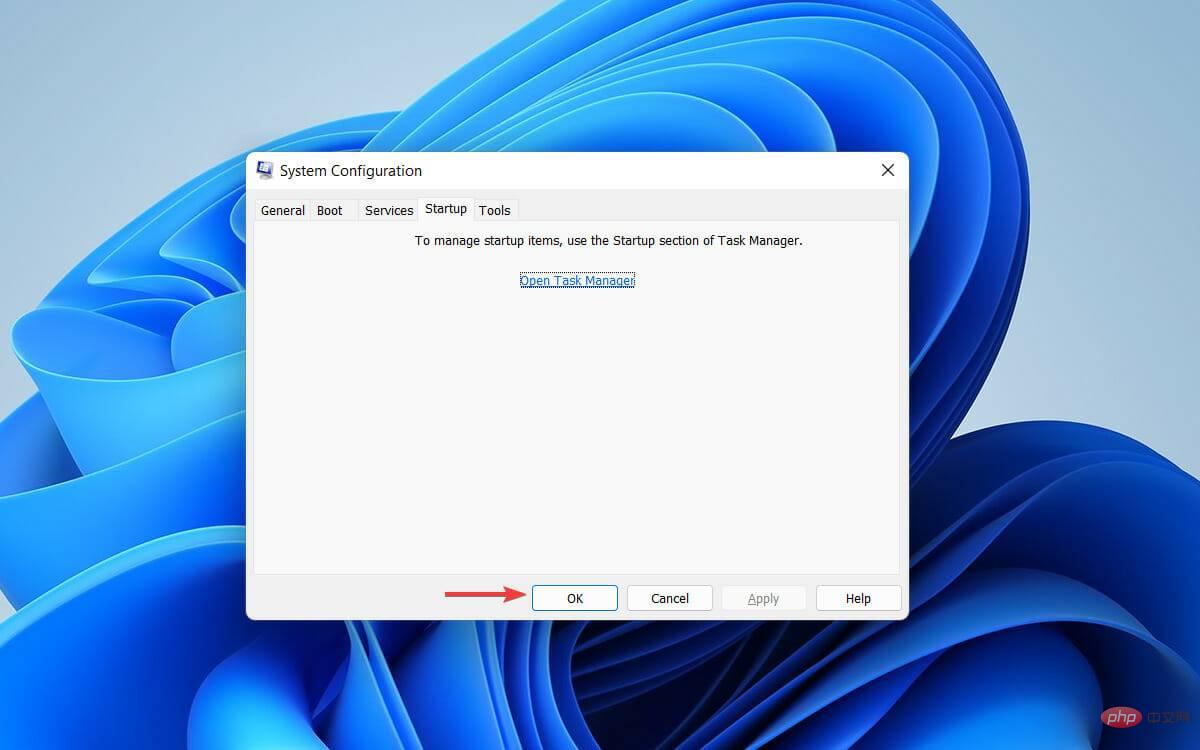 最後に、コンピュータを再起動します。
最後に、コンピュータを再起動します。 5.
Windows Update コンポーネントを手動でリセットする 検索ボックスに
検索ボックスに  [
[ <strong></strong>ネット ストップ ビット<strong></strong>ネット ストップ cryptsvc<strong></strong>ネット スタート wuauserv<strong> </strong>net start bits<strong></strong>##net start cryptsvc<strong>##%systemroot%SoftwareDistributionSoftwareDistribution.bak</strong><strong> %systemroot%system32catroot2catroot2.bak</strong><strong></strong>完了後、タスク マネージャーに移動します。上記のサービスはすべて停止する必要があり、Windows 11 ではエラー コード 0x800f0831 が再び表示されなくなります。 Microsoft カタログから Windows 11 更新プログラムを手動でダウンロードしてインストールするにはどうすればよいですか?
上記の解決策をすべて試しても Windows Update サービスが応答しない場合でも、心配する必要はありません。 Windows 11 更新ファイルを手動でダウンロードしてインストールする方法があります。
Microsoft Update カタログには、システムに適切な更新プログラムを検索してインストールできる Windows Update リポジトリが含まれています。その方法は次のとおりです。
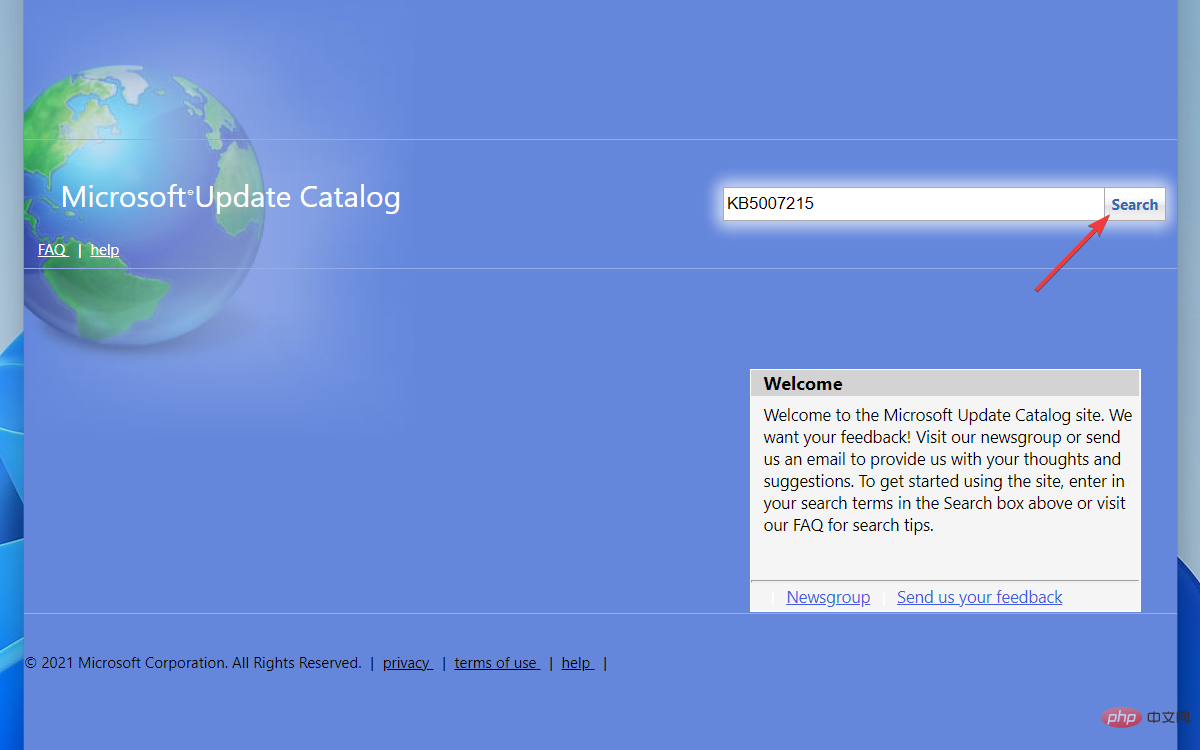
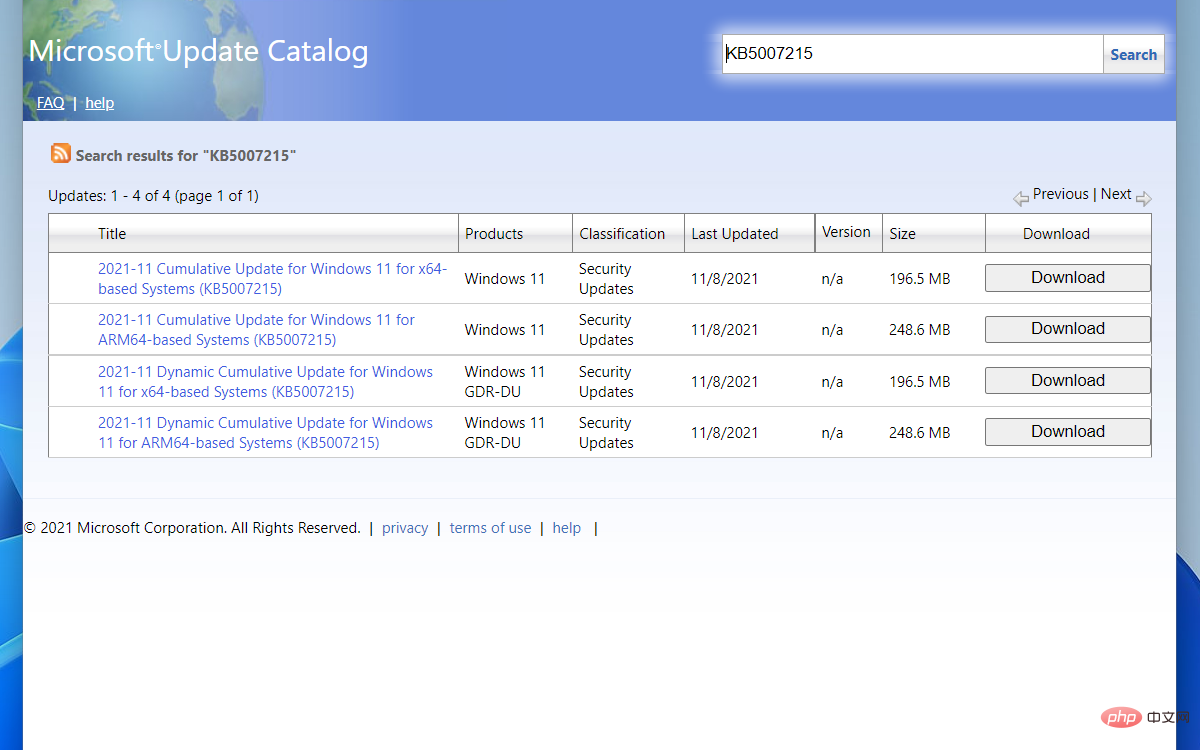
エラー コード 0x800f0831 は今回は表示されません。
特定の Windows 更新プログラムをインストールした後、システムで問題が発生する場合があります。次のアップデートで問題が解決されるのを待つ代わりに、以前のバージョンにロールバックして即座に解決できます。
次の手順に従って、 設定からアップデートを削除します。
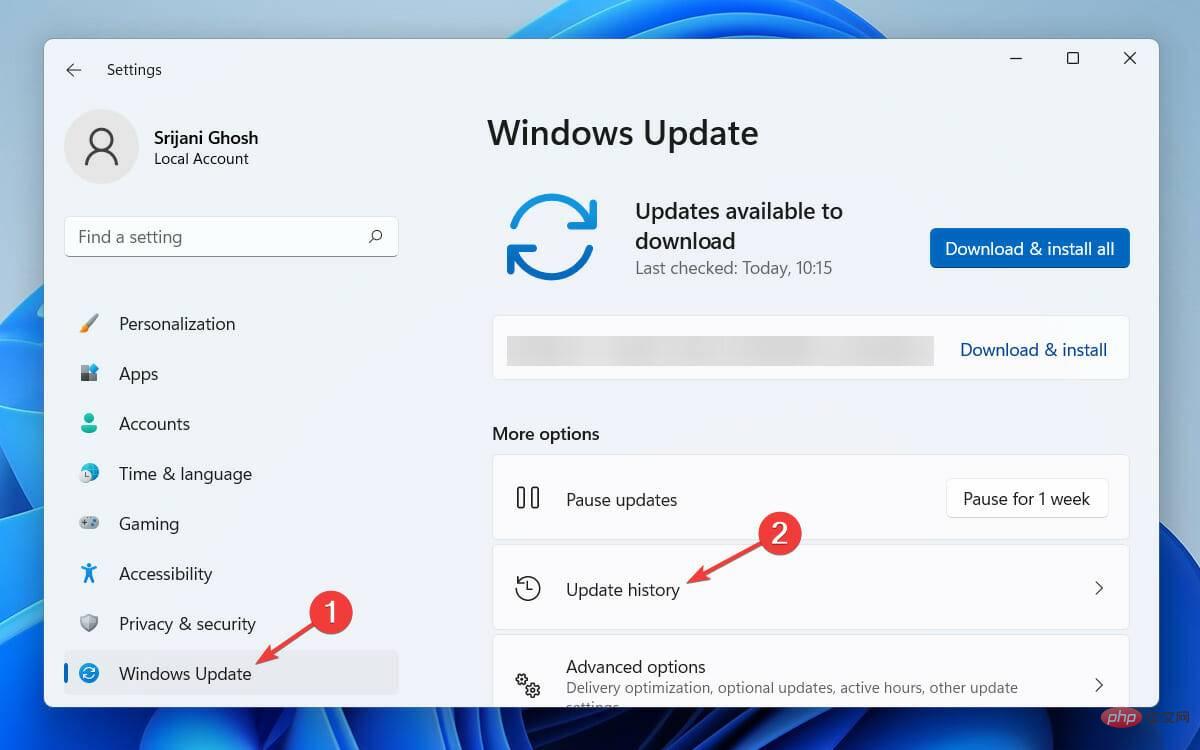 次のページで、下にスクロールして「
次のページで、下にスクロールして「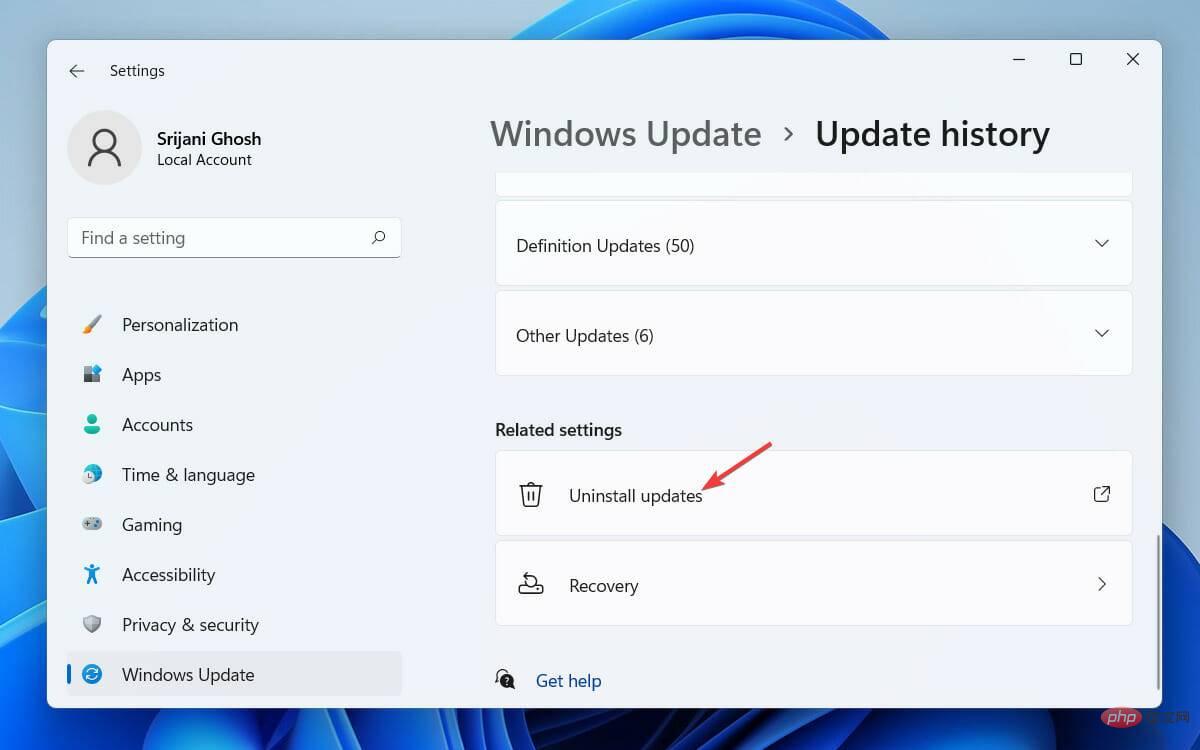 新しいウィンドウが開き、すべてのアップデートが表示されます。アンインストールするアップデートを選択して右クリックします。
新しいウィンドウが開き、すべてのアップデートが表示されます。アンインストールするアップデートを選択して右クリックします。 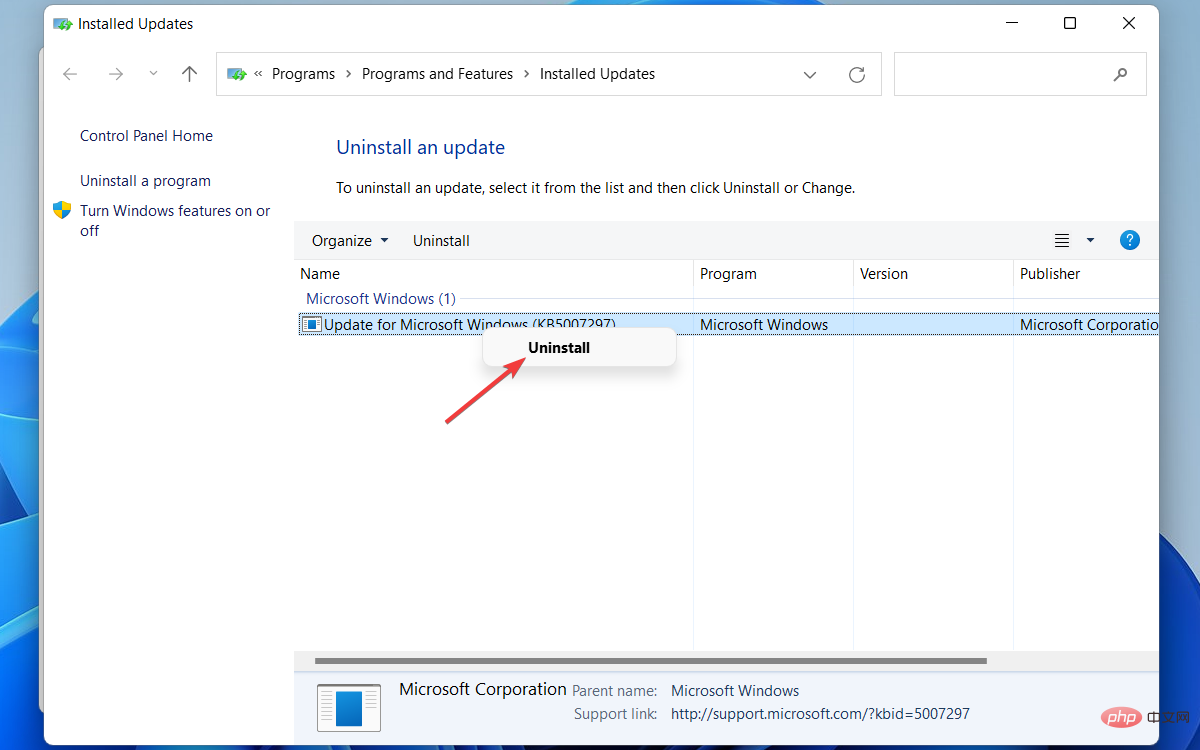
以上が0x800f0831 Windows 11アップデートエラーを修正する方法の詳細内容です。詳細については、PHP 中国語 Web サイトの他の関連記事を参照してください。